一、PDF电子签名需要准备那些工具?
(1)下载数字证书应用环境和U盾助手。点击下载:《数字证书应用环境和U盾助手下载》
(2)下载Adobe Reader 10.0或更高版本,如电脑还没安装,点击《下载安装Adobe Reader》
二、使用什么类型的U盾或者数字证书进行电子签名?
答:用银行U盾或者个人数字证书都可以
还没办理的请参考:《申请办理数字证书的5种方法》
三、PDF需要哪些人签名?
答:法人、全体股东、监事、执行董事/董事、总经理、经办人。
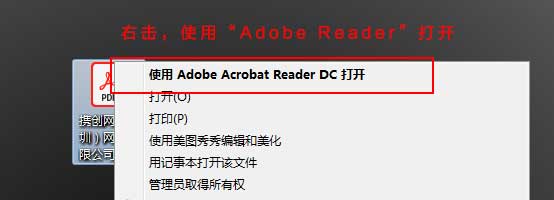
注:每个签名位置的人必须要和TA的U盾或者数字证书一致,否则无法提交
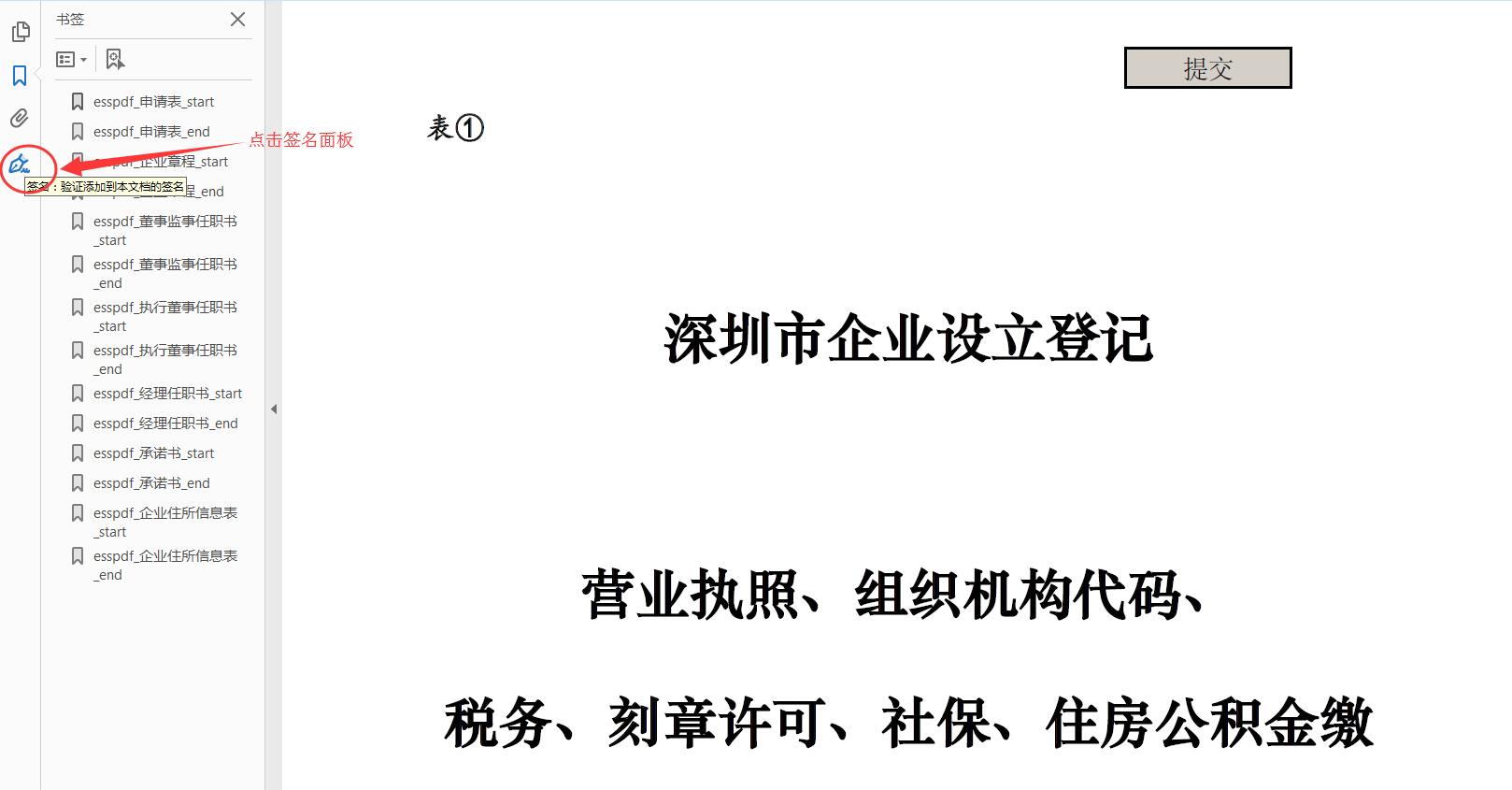
重复提醒:签名空白处的名称要和U盾或者数字证书的人保持一致
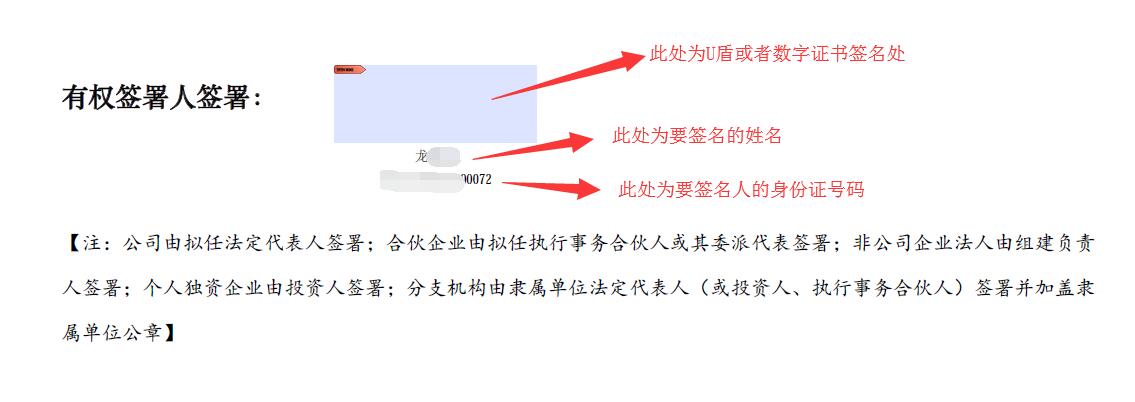
注意:如果这里没有显示出来证书,代表U盾或者数字证书驱动没有安装好,建议先检查是否已经安装成功
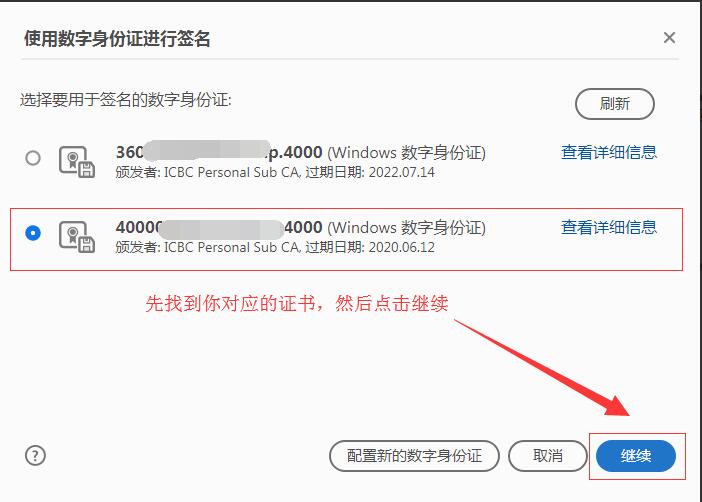
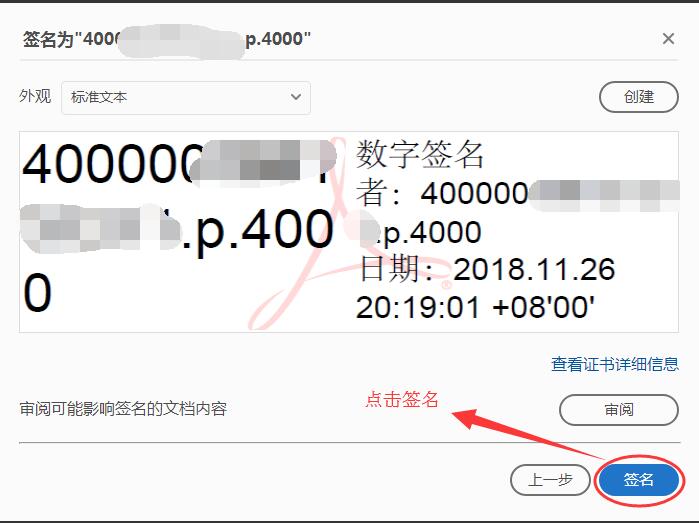
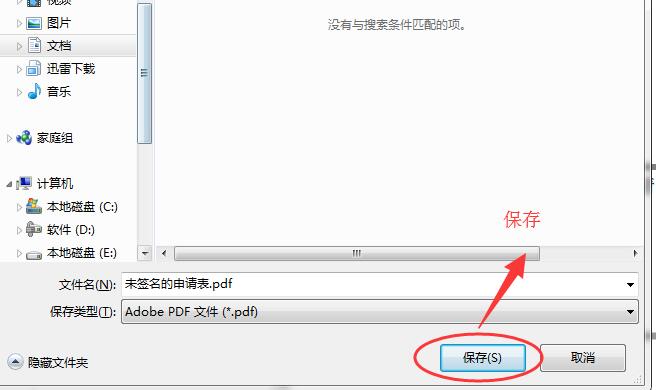
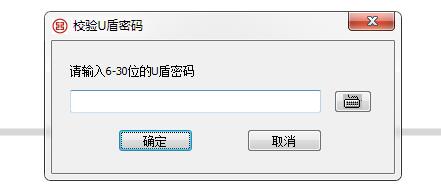
注意:所有涉及要电子签名的人,都需要这样进行操作。一个人签好之后就发送PDF给另外一个人电子签名,直到所有人签名完成后再PDF里点击“提交”
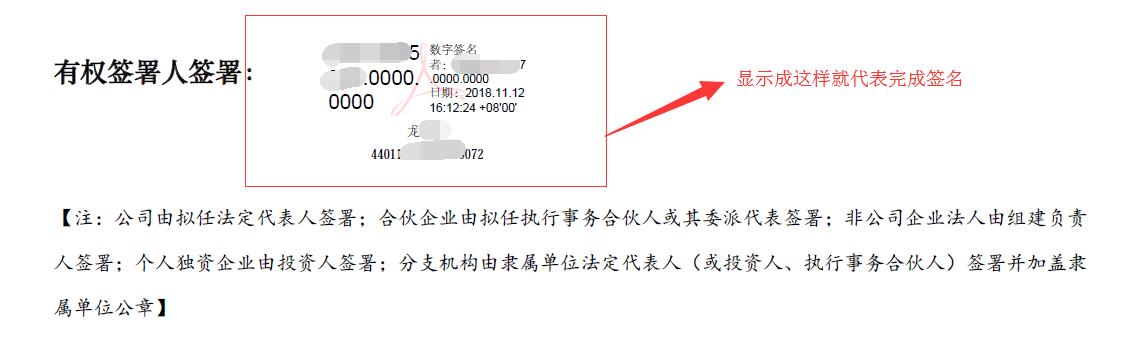

提交后PDF文档深圳市市场监督管理局会在三个工作日左右进行审批,通过会有短信通知到法人手机号码,如果三个工作日后还未收到短信的情况下,请登录到深圳市市场监督管理局进行查询未通过的原因。
收到通过的短信后,法人或者经办人带身份证到工商局大厅进行领取营业执照就可以了(除个体户、个人独资、合伙企业外都可以跨区领取执照),以下为各地区的工商局地址: